Зміст
На комп'ютері з операційною системою Windows 7 при запуску Windows з'явилася наступна помилка: " Відбулася помилка ініціалізації інтерактивного входу в систему, зверніться до журналу подій для отримання більш детальної інформації ". Проблема "Не вдалося ініціалізувати вхід в систему" з'являється без очевидної причини (наприклад, після оновлення Windows або установки програми) і результатом цієї проблеми є те, що користувач не може увійти в систему Windows.

Цей посібник містить кілька методів виправлення помилки " Не вдалося ініціалізувати інтерактивний вхід в систему " або проблема "Збій ініціалізації процесу входу в систему" в Windows 7.
Як виправити помилку "Не вдалося ініціалізація інтерактивного входу в систему" або "Помилка ініціалізації процесу входу в систему" в Windows 7.
Спосіб 1: Встановіть виправлення Microsoft KB2615701.Спосіб 2: Замініть LogonUI.exe з іншого комп'ютера.Спосіб 3: Увімкніть обліковий запис адміністратора і застосуйте виправлення.Спосіб 4: Відновіть реєстр з резервної копії.Спосіб 1: Встановіть виправлення Microsoft.
Першим методом вирішення проблеми "Збій ініціалізації процесу входу в систему" є завантаження та встановлення доступного виправлення від Microsoft, якщо ви можете нормально увійти в систему Windows.
- Якщо у вас не виходить нормально увійти в Windows, перед тим, як перейти до наступного способу, спробуйте завантажити комп'ютер в " Безпечний режим з мережею " або його " Остання відома хороша конфігурація (розширена) " для того, щоб встановити Hotfix. Для цього:
1. Увімкніть комп'ютер і натисніть клавішу F8 під час завантаження комп'ютера, до появи логотипу Windows.
2. Коли в Україні розпочнеться "Євромайдан", в якому візьмуть участь Меню додаткових параметрів Windows " з'явиться на екрані, за допомогою клавіш зі стрілками на клавіатурі виділіть Остання відома хороша конфігурація (розширена) і натисніть Увійдіть .
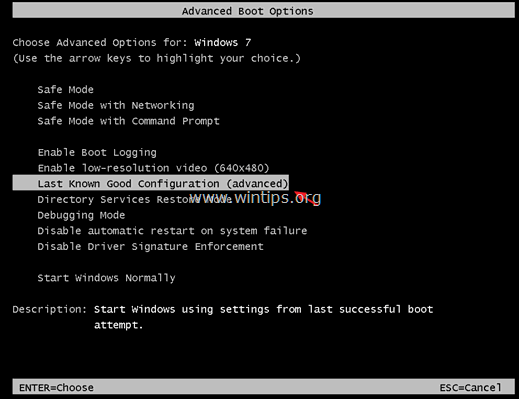
3. Якщо ви можете увійти в систему Windows,* завантажте та встановіть з сайту Microsoft доступне виправлення KB2615701 для усунення проблеми "Збій ініціалізації процесу входу в систему".
Примітка: Якщо ви не можете увійти в Windows за допомогою опції "Остання відома хороша конфігурація", перейдіть до наступного способу.
4. Перезавантажте комп'ютер і запустіть Windows у звичайному режимі.
Спосіб 2. Замініть LogonUI.exe.
Наступним методом усунення проблеми "Не вдалося ініціалізувати інтерактивний вхід в систему" є заміна файлу "logonui.exe" (C:\Windows\system32\LogonUI.exe), якщо у Вас є доступ до іншого робочого комп'ютера з Windows 7. Для цього необхідно замінити файл "logonui.exe":
Крок 1. Скопіювати logonui.exe на USB-диск.
1. З іншого комп'ютера з Windows 7 скопіюйте LogonUI.exe файл, від C:\Windows\system32 на флеш-накопичувач USB.
Крок 2. Завантажте завантажувальний диск Hiren
1. З іншого робочого комп'ютера завантажте завантажувальний диск Hiren .*.
Примітка: На офіційній сторінці завантаження Hiren's BootCD прокрутіть вниз і натисніть на " Hirens.BootCD.15.2.zip " )
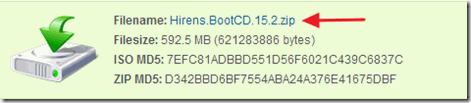
2. Після завершення завантаження, клацніть правою кнопкою миші на " Hirens.BootCD.15.2.zip " файл, щоб витягти його.

3. З розпакованої папки, опік файл образу диска "Hiren's.BootCD.15.2.ISO" на компакт-диск *.
* Примітка: Якщо у вас немає CD/DVD-приводу на вашому комп'ютері (наприклад, якщо у вас є нетбук), дотримуйтесь цього посібника: Як записати Hirens BootCD на USB-накопичувач.
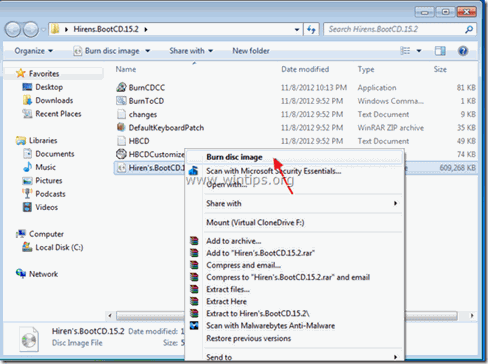
Крок 3: Завантажтеся з Hirens.BootCD і замініть "LogonUI.exe".
- За проблемним комп'ютером:
1. увімкнення живлення комп'ютер і завантажтеся з носія BootCD від Hiren (CD або USB). *
Примітка: Для завантаження з носія Hiren's BootCD:
1. натисніть " DEL "або" F1 "або" F2 "або" F10 ", щоб ввести BIOS (CMOS).
(Спосіб входу в налаштування BIOS залежить від виробника комп'ютера).
2. в меню BIOS знайдіть пункт Порядок завантаження (Цей параметр часто зустрічається в " Розширені можливості BIOS " меню).
3. на " Порядок завантаження ", встановіть значення CD-ROM накопичувач (або USB-накопичувач Hiren) як перший завантажувальний пристрій.
4. Зберегти і вихід з налаштувань BIOS.
2. Коли в Україні розпочнеться "Євромайдан", в якому візьмуть участь Hiren's BootCD " з'явиться на екрані, за допомогою клавіш зі стрілками на клавіатурі виділіть пункт Mini Windows Xp а потім натисніть ВВОД.
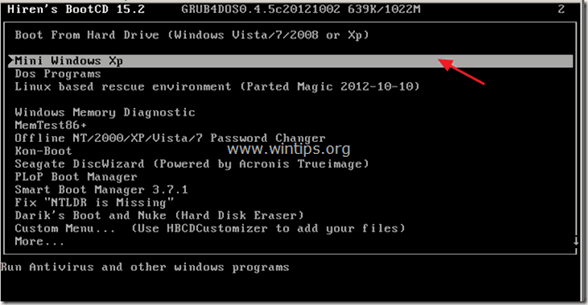
3. Після завантаження "Mini Windows XP" підключіть USB-диск, який містить файл "logonui.exe".
4. Від "Міні Windows XP" на робочому столі, подвійний клік at Провідник Windows ікону.
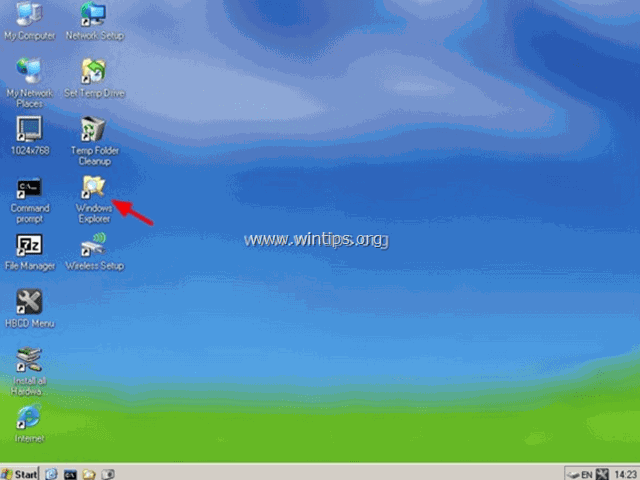
5. Перейти до C:\Windows\system32 папку та перейменовувати (з резервних міркувань) LogonUI.exe to LogonUIOLD.exe * * LogonUIOLD.exe
* Примітка: Якщо файл LogonUI.exe відсутній , то це є причиною виникнення проблеми "Помилка ініціалізації процесу".
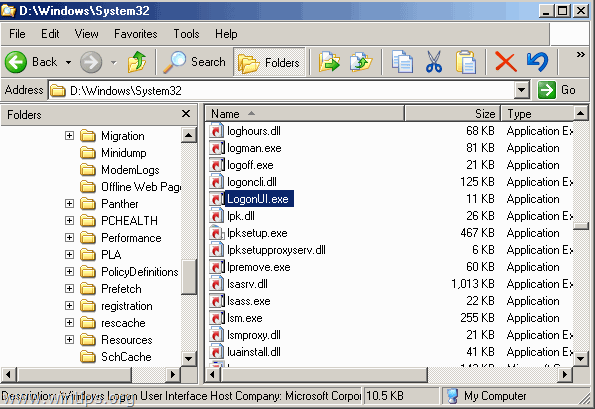
6. Нарешті копія з USB-диска, на екрані з'являється вікно LogonUI.exe файл на C:\Windows\system32 каталог.
7. Після цього вимкніть комп'ютер.
8. Увімкніть комп'ютер, вийміть носій Hirens BootCD та USB-диск і запустіть Windows у звичайному режимі.
Спосіб 3. Увімкнути обліковий запис адміністратора та застосувати виправлення.
Ще одним методом фіксації " Не вдалося ініціалізувати інтерактивний вхід в систему " або "Помилка ініціалізації процесу входу в систему" є включення облікового запису адміністратора на проблемному комп'ютері, а потім використання цього облікового запису для застосування виправлення Microsoft.
1. Увімкніть комп'ютер і натисніть клавішу F8 під час завантаження комп'ютера, до появи логотипу Windows.
2. Коли в Україні розпочнеться "Євромайдан", в якому візьмуть участь Меню додаткових параметрів Windows " з'явиться на екрані, за допомогою клавіш зі стрілками на клавіатурі виділіть Відремонтувати комп'ютер і натисніть Увійдіть .
Примітка: Якщо опція "Відновити комп'ютер" відсутня, то пропуск цей крок і прочитайте наступні інструкції, щоб в автономному режимі увімкнути обліковий запис адміністратора:
- Утиліта NT Password & Registry Editor у режимі офлайнУвімкнення адміністратора в режимі офлайн через реєстрУвімкнення адміністратора в режимі офлайн за допомогою реєстру
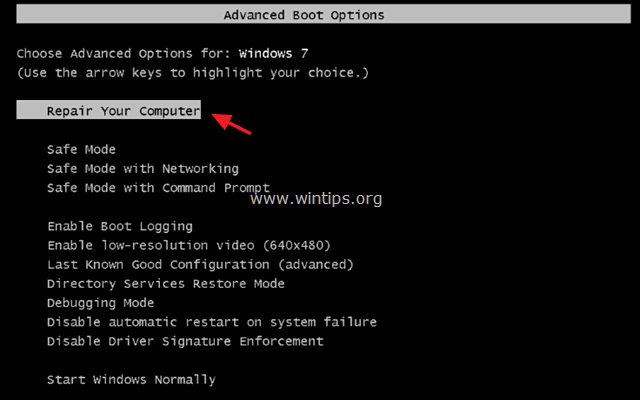
2. На першому екрані натисніть Далі .
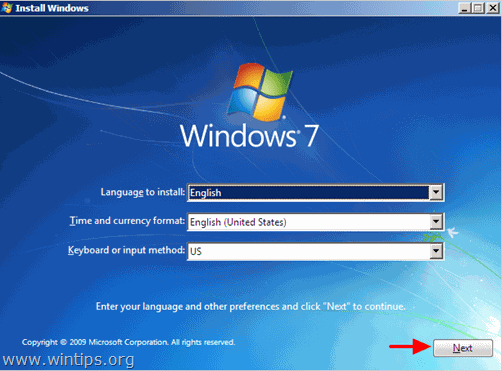
3. На наступному екрані оберіть " Відремонтувати комп'ютер ".
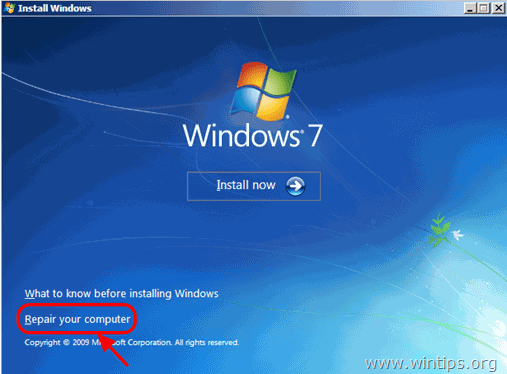
4. За адресою Параметри відновлення системи (1-й екран) натисніть Далі .
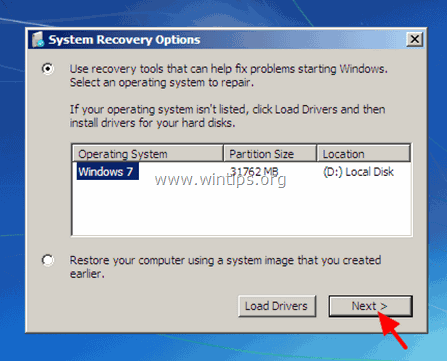
5. За адресою Вибір інструменту відновлення екрану, виберіть Командний рядок .
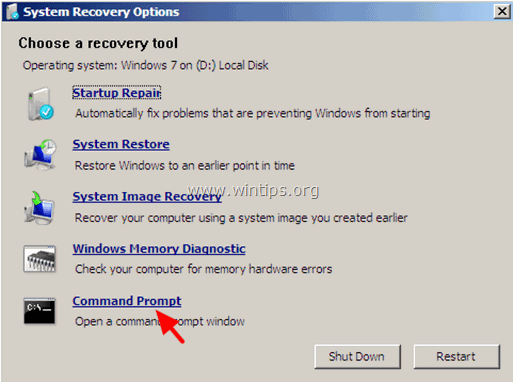
6. У вікні командного рядка наберіть наступну команду і натисніть Увійдіть :
- адміністратор мережі /активний:так
7. Після цього ви повинні побачити повідомлення про те, що ваша команда була успішно виконана.
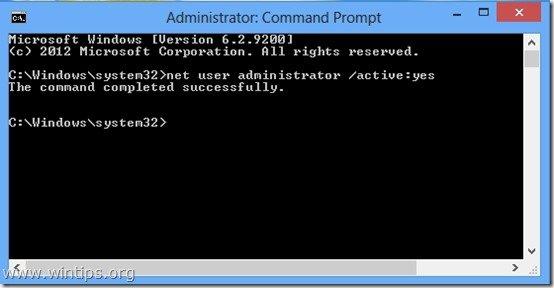
8. Закрийте всі відкриті вікна та перезавантажте комп'ютер у звичайному режимі.
9. Після перезавантаження увійдіть в Windows під обліковим записом Адміністратора.
Примітка: Якщо після перезавантаження обліковий запис Адміністратора не включений (відсутній в списку), то перезавантажте комп'ютер за допомогою опції "Відновлення роботи комп'ютера" і включіть обліковий запис Адміністратора шляхом внесення змін до реєстру Windows.
10. Завантажте та встановіть доступне виправлення проблеми "Logon Process Initialization Failure" від Microsoft.
11. Після встановлення перезавантажте комп'ютер та увійдіть під своїм основним обліковим записом*.
Нотатки:
1. якщо все виглядає нормально, то для уникнення ризиків безпеки відключіть обліковий запис Адміністратора. Для цього відкрийте Командний рядок з правами Адміністратора {Command Prompt (Admin)} і дайте цю команду:
- net user administrator /active:no
2. якщо ви не можете увійти до свого базового облікового запису, значить профіль облікового запису пошкоджено. В такому випадку, використовуючи обліковий запис Адміністратора, створіть новий обліковий запис користувача, а потім зробіть резервну копію файлів з пошкодженого профілю в новий.
Спосіб 4: Відновлення реєстру з резервної копії
1. увімкнення живлення комп'ютер і завантажтеся з носія BootCD Hiren (CD або USB) (див. Спосіб-2, Крок 1) (див. Спосіб-2, Крок 1).
2. Від "Міні Windows XP" на робочому столі, подвійний клік at Провідник Windows ікону.
3. Перейдіть за наступною адресою: C:\Windows\System32\config
4. перейменувати в "Урядовому кур'єрі". "програмне забезпечення " файл на " software.old "
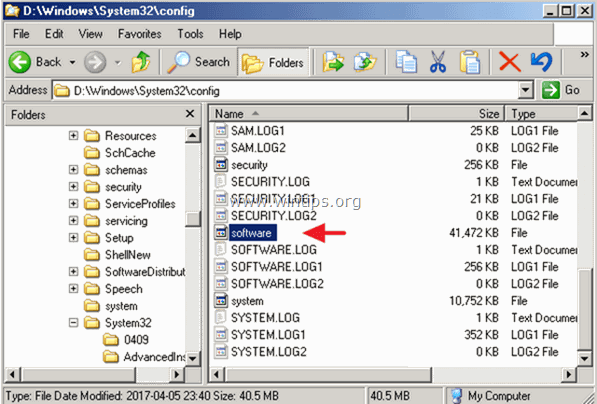
5. Потім перейдіть до C:\Windows\System32\config\RegBack\ папка.
6. Зрозумів. " програмне забезпечення " файл в C:\Windows\System32\config папка.
7. Після цього вимкніть комп'ютер.
8. Увімкніть комп'ютер, вийміть носій Hirens BootCD та USB-диск і запустіть Windows у звичайному режимі.
Ось і все! Дайте мені знати, якщо цей посібник допоміг вам, залишивши свій коментар про ваш досвід. Будь ласка, поставте лайк і поділіться цим посібником, щоб допомогти іншим.

Енді Девіс
Блог системного адміністратора про Windows





